Решение проблем Doom Eternal (2020): тормоза, баги и ошибки
Решение проблем Doom Eternal (2020): тормоза, баги и ошибки
Bethesda и id Software выпустили новый шутер по франшизе Doom, который получил подзаголовок Eternal.
Проект не включает большой открытый мир и сверхреалистичную графику, но все же у некоторых могут возникнуть проблемы с запуском. Ниже рассмотрены самые распространенные из них.
Обязательно стоит проверить, подходит ли ваш компьютер по характеристикам под требования, которые были озвучены авторами.
Обязательно стоит проверить, подходит ли ваш компьютер по характеристикам под требования, которые были озвучены авторами.
Минимальные системные требования:
- Операционная система: Windows 7, 8.1, 10 (64 бита)
- Процессор: Intel Core i5 (3.3 ГГц) или AMD Ryzen 3 (3.1 ГГц) и лучше
- Видеокарта: NVIDIA GeForce GTX 1050 Ti (4 Гб) / GTX 1060 (6 Гб) / GTX 1650 (4 Гб) или AMD Radeon R9 290 (4 Гб) / RX 470 (4 Гб) и лучше
- Оперативная память: 8 Гб
Рекомендованные системные требования:
- Операционная система: Windows 10 (64 бита)
- Процессор: Intel Core i7-6700K или AMD Ryzen 7 1800X и лучше
- Видеокарта: NVIDIA GeForce GTX 1080 (8 Гб) / RTX 2060 (8 Гб) или AMD Radeon RX Vega56 (8 Гб) и лучше
- Оперативная память: 16 Гб
- Свободное место: 50 Гб
Рекомендованные системные требования (ультра-настройки):
- Операционная система: Windows 10 (64 бита)
- Процессор: Intel Core i9-9900K или AMD Ryzen 7 3700X и лучше
- Видеокарта: NVIDIA GeForce RTX 2080 Ti (11 ГБ) и лучше
- Оперативная память: 16 Гб
- Свободное место: 50 Гб
Лаги, тормоза, низкий FPS, зависания, вылеты, зеленые полосы и черный экран чаще всего возникают из-за слабого железа, так что убедитесь в том, что ваш ПК удовлетворяет системным требованиям.
Если все в порядке, то обновите программное обеспечение. Сначала скачайте свежие драйвера для видеокарты, которые можно найти на официальных сайтах AMD Radeon и Nvidia GeForce. Производители сразу же выпустили свежие обновления для видеокарт. Не забудьте скачать последнее обновление для своего процессора.
Помимо этого, можете оптимизировать свой компьютер под нужды видеоигры, установив программы Razer Game Booster или Nvidia GeForce Experience. И не забудьте обновить DirectX.
Если в игре нет звука, следует проверить звуковое устройство. Убедитесь, что оно подключено к ПК и звук есть в других играх или программах (запустите видео на YouTube, например). Не забудьте обновить драйвера аудиокарты и видеокарты, если имеются новые версии ПО.
Не работает геймпад (джойстик) — попробуйте переподключить устройство в разъем USB. Если это не помогло, закройте игру, подключите геймпад и только после этого запускайте игру. Убедитесь, что Windows скачал необходимые драйвера для геймпада. Также стоит заметить, что некоторые джойстики не работают с некоторыми видеоиграми. Стоит заметить, игра полноценно поддерживает геймпад и его надо подстроить под себя в настройках Steam.
Список геймпадов, которые поддерживает Doom Eternal:
- PlsyStation 4 Controller
- Microsoft Xbox 360
- Microsoft Xbox One
- Xbox One Elite Controller
Почему в Doom Eternal нет русского языка? Игра переведена на русский язык в виде субтитров и озвучки. Русификатор скачивать не имеет смысла. Если в игре все же нет русского, зайдите в настройки игры и убедитесь, что выбран нужный язык.
Решаем вылеты, низкий FPS, черный экран и прочее в DOOM Eternal
Релиз DOOM Eternal произошел только вчера и, как это бывает со всеми новыми играми, без технических проблем, к сожалению, не обошлось. Одни пользователи утверждают, что у них новая игра от id Software вылетает, другие — жалуются на серьезные проблемы с производительностью, третьи — видят перед собой лишь черный экран и ничего большего, и т.д. и т.п.
Некоторые из этих неполадок решаются давно проверенными методами, однако есть и такие, которые требуют несколько более серьезного подхода. Ниже вы сможете найти ряд решений, способных исправить многие проблемы с DOOM Eternal.
Однако прежде чем мы двинемся дальше, давайте как следует ознакомимся с системными требованиями для DOOM Eternal.


Минимальные системные требования DOOM Eternal
- ОС: 64-битная Windows 7 / 64-битная Windows 10
- ЦП: Intel Core i5 @ 3.3 Ггц или лучше, AMD Ryzen 3 @ 3.1 Ггц или лучше
- ОЗУ: 8 Гб
- Видеокарта: NVIDIA GeForce GTX 1050Ti (4 Гб), GTX 1060 (3 Гб), GTX 1650 (4 Гб) или AMD Radeon R9 280(3 Гб), AMD Radeon R9 290 (4 Гб), RX 470 (4 Гб)
- Сеть: Широкополосное подключение к Интернету
- Свободное место: 50 Гб
- Графический пресет: (1080p/60 FPS/Низкие настройки)
Рекомендуемые системные требования DOOM Eternal
- ОС: 64-битная Windows 7 / 64-битная Windows 10
- ЦП: Intel Core i7-6700K или лучше, AMD Ryzen 7 1800X или лучше
- ОЗУ: 8 Гб
- Видеокарта: NVIDIA GeForce GTX 1060 (6 Гб), NVIDIA GeForce 970 (4 Гб), AMD RX 480 (8 Гб)
- Сеть: Широкополосное подключение к Интернету
- Свободное место: 50 Гб
- Графический пресет: (1080p/60 FPS/Высокие настройки) — *на видеокартах NVIDIA GTX 970 качество текстур рекомендуется выставлять на Среднее качество


Черный экран в DOOM Eternal
Подобную проблему может вызывать несколько причин: устаревший видеодрайвер, несоответствие минимальным системным требованиям или же чрезмерно заботливый антивирус, который заблокировал исполнительный файл игры. Если вы уверены в своей машине, то убедитесь, что DOOM Eternal находится в списке исключения вашего антивируса, после чего установите актуальную версию драйвера для своей видеокарты. Если у вас карточка от Nvidia — 442.74, если от AMD — 20.3.1-Beta-Mar6. Кроме того, черный экран может быть вызван программами с оверлеями, например, Steam или Discord. Ничего не помогло? Вам прямая дорога к поддержке компании Bethesda: это довольно специфический случай.
Черные частицы закрывают части экрана в DOOM Eternal
Некоторые пользователи утверждают, что им в DOOM Eternal мешают играть какие-то непонятные черные частицы, которые преграждают части экрана. У вас похожая проблема? Зайдите в графические настройки игры и отключите глубину резкости. По всей видимости, на определенных конфигурациях данный эффект работает не совсем корректно.
Демонические врата закрыты после убийства всех демонов в DOOM Eternal
Можно наткнуться на сообщения от игроков, которые утверждают, что у них демонические врата остаются закрытыми, даже после убийства всех демонов на заданной территории. Дело в том, что некоторые демоны могли «задеспавниться»: они все еще живы и вы до них не добрались. Подождите минуту-другую и посмотрите, появится ли какой-то недруг. Если же нет… запустите последнюю контрольную точку. Возникает такой баг редко, но когда возникает — приходится насильно перезагружаться.
DOOM Eternal не сворачивается (Alt-Tab)
Играя в полноэкранном режиме DOOM Eternal, вы могли заменить, что игра не сворачивается комбинацией Alt-Tab. Нормально свернуть игру получится только в том случае, если на рабочем столе будет открыто какое-то окошко Проводника или, к примеру, вкладка браузера. Вот вам небольшой совет: запустив Doom Eternal, нажмите комбинацию Ctrl+Shift+Esc, а затем вызовите Диспетчер задач — теперь вы без проблем можете сворачивать игру.
DOOM Eternal вылетает после начальной заставки
Приличное количество игроков пожаловалось, что у них DOOM Eternal вылетает после начальной заставки. Было испробовано множество самых разных решений, тем не менее самыми эффективными оказались лишь два: полная переустановка игры и отключение от Интернета перед ее запуском. Если ни то, ни другое вам не помогло, то мы советуем обратиться вам в поддержку Bethesda.
Ошибка инициализации Steam при запуске DOOM Eternal
Такую ошибку можно встретить тогда, когда вы запускаете DOOM Eternal, не находясь в администраторской учетной записи Windows. Вам не обязательно становится администратором в своей системе: достаточно запустить Steam от имени администратора, а затем запустить DOOM Eternal из библиотеки с играми. Иногда также помогает переустановка Steam.
Ошибка «отсутствует Vulkan-1.dll» в DOOM Eternal
Ошибку об отсутствии файла Vulkan-1.dll легко побороть: нужно обновить драйвер для своей AMD-видеокарты. Разумеется, вы еще можете попробовать установить Vulkan самостоятельно, но, как правило, обновление видеодрайвера должно разрешить ошибку.
Тормоза и низкий FPS в DOOM Eternal
DOOM Eternal — это отлично оптимизированная игрушка, которая без проблем должна идти даже на бюджетных ПК в 60FPS. Однако некоторые пользователи отмечают, что у них новая часть легендарной франшизы почему тормозит и в принципе идет как-то нестабильно.
Во-первых, обновите свой видеодрайвер. Во-вторых, убедитесь, что во время игры в DOOM Eternal ваш ПК не занят какими-то другими задачами, например, загрузкой дюжины фильмов на uTorrent или установкой другой игры.
В-третьих, попробуйте зайти в графические настройки DOOM Eternal и отключите вертикальную синхронизацию. Многие пользователи утверждают, что после отключения вертикалки их проблемы с производительностью были полностью решены.
Проблемы со звуком в DOOM Eternal
С DOOM Eternal наблюдается некоторые аудио-проблемы. Всевозможные искажения звука или его полное отсутствие — вот на что сейчас жалуются игроки. К счастью, такая проблема решается для многих элементарной сменой формата звука. Нажмите Win+S, впишите «Управление звуковыми устройствами» и выберите найденный запрос.
Дважды кликните ЛКМ на свои колонки или наушники, чтобы открыть их свойства. Далее перейдите во вкладку «Дополнительно». В разделе формата по умолчанию выберите разрядность и частоту ниже тех, которые заданы у вас сейчас. Например, если у вас стоит 24 бит, 192000 Гц, то попробуйте опуститься до 24 бит, 48000 Гц (или еще ниже). Сохраните изменения, а затем проверьте звук в DOOM Eternal.
Нашли опечатку? Выделите текст и нажмите Ctrl + Enter
Ошибки Doom Eternal и способы решения
К сожалению, в играх бывают изъяны: тормоза, низкий FPS, вылеты, зависания, баги и другие мелкие и не очень ошибки. Нередко проблемы начинаются еще до начала игры, когда она не устанавливается, не загружается или даже не скачивается. Да и сам компьютер иногда чудит, и тогда в Doom Eternal вместо картинки черный экран, не работает управление, не слышно звук или что-нибудь еще.
Системные требования Doom Eternal
Второе, что стоит сделать при возникновении каких-либо проблем с Doom Eternal, это свериться с системными требованиями. По-хорошему делать это нужно еще до покупки, чтобы не пожалеть о потраченных деньгах.
Минимальные системные требования Doom Eternal:
64-битная Windows 7, Процессор: Intel Core i5 3.3 GHz, AMD Ryzen 3 3.1 GHz, 8 GB ОЗУ, 50 GB HDD, NVIDIA GeForce 1050Ti, GTX 1060, GTX 1650, AMD Radeon R9 280, AMD Radeon R9 290, RX 470 Видеопамять: 4 GB, Клавиатура, мышь
Каждому геймеру следует хотя бы немного разбираться в комплектующих, знать, зачем нужна видеокарта, процессор и другие штуки в системном блоке.


Файлы, драйверы и библиотеки
Практически каждое устройство в компьютере требует набор специального программного обеспечения. Это драйверы, библиотеки и прочие файлы, которые обеспечивают правильную работу компьютера.
Начать стоит с драйверов для видеокарты. Современные графические карты производятся только двумя крупными компаниями — Nvidia и AMD. Выяснив, продукт какой из них крутит кулерами в системном блоке, отправляемся на официальный сайт и загружаем пакет свежих драйверов:
Обязательным условием для успешного функционирования Doom Eternal является наличие самых свежих драйверов для всех устройств в системе.
Когда с драйверами закончено, можно заняться установкой актуальных библиотек — DirectX и .NET Framework. Они так или иначе используются практически во всех современных играх:
Еще одна важная штука — это библиотеки расширения Visual C++, которые также требуются для работы Doom Eternal. Ссылок много, так что мы решили сделать отдельный список для них:
Если вы дошли до этого места — поздравляем! Наиболее скучная и рутинная часть подготовки компьютера к геймингу завершена. Дальше мы рассмотрим типовые проблемы, возникающие в играх, а также кратко наметим пути их решения.


Doom Eternal не скачивается. Долгое скачивание. Решение
Скорость лично вашего интернет-канала не является единственно определяющей скорость загрузки. Если раздающий сервер работает на скорости, скажем, 5 Мб в секунду, то ваши 100 Мб делу не помогут.
Если Doom Eternal совсем не скачивается, то это может происходить сразу по куче причин: неправильно настроен роутер, проблемы на стороне провайдера, кот погрыз кабель или, в конце-концов, упавший сервер на стороне сервиса, откуда скачивается игра.


Doom Eternal не устанавливается. Прекращена установка. Решение
Перед тем, как начать установку Doom Eternal, нужно еще раз обязательно проверить, какой объем она занимает на диске. Если же проблема с наличием свободного места на диске исключена, то следует провести диагностику диска. Возможно, в нем уже накопилось много «битых» секторов, и он банально неисправен?
В Windows есть стандартные средства проверки состояния HDD- и SSD-накопителей, но лучше всего воспользоваться специализированными программами.
Но нельзя также исключать и вероятность того, что из-за обрыва соединения загрузка прошла неудачно, такое тоже бывает. А если устанавливаете Doom Eternal с диска, то стоит поглядеть, нет ли на носителе царапин и чужеродных веществ!
Doom Eternal не запускается. Ошибка при запуске. Решение
Doom Eternal установилась, но попросту отказывается работать. Как быть?
Выдает ли Doom Eternal какую-нибудь ошибку после вылета? Если да, то какой у нее текст? Возможно, она не поддерживает вашу видеокарту или какое-то другое оборудование? Или ей не хватает оперативной памяти?
Помните, что разработчики сами заинтересованы в том, чтобы встроить в игры систему описания ошибки при сбое. Им это нужно, чтобы понять, почему их проект не запускается при тестировании.
Обязательно запишите текст ошибки. Если вы не владеете иностранным языком, то обратитесь на официальный форум разработчиков Doom Eternal. Также будет полезно заглянуть в крупные игровые сообщества и, конечно, в наш FAQ.
Если Doom Eternal не запускается, мы рекомендуем вам попробовать отключить ваш антивирус или поставить игру в исключения антивируса, а также еще раз проверить соответствие системным требованиям и если что-то из вашей сборки не соответствует, то по возможности улучшить свой ПК, докупив более мощные комплектующие.


В Doom Eternal черный экран, белый экран, цветной экран. Решение
Проблемы с экранами разных цветов можно условно разделить на 2 категории.
Во-первых, они часто связаны с использованием сразу двух видеокарт. Например, если ваша материнская плата имеет встроенную видеокарту, но играете вы на дискретной, то Doom Eternal может в первый раз запускаться на встроенной, при этом самой игры вы не увидите, ведь монитор подключен к дискретной видеокарте.
Во-вторых, цветные экраны бывают при проблемах с выводом изображения на экран. Это может происходить по разным причинам. Например, Doom Eternal не может наладить работу через устаревший драйвер или не поддерживает видеокарту. Также черный/белый экран может выводиться при работе на разрешениях, которые не поддерживаются игрой.
Doom Eternal вылетает. В определенный или случайный момент. Решение
Играете вы себе, играете и тут — бац! — все гаснет, и вот уже перед вами рабочий стол без какого-либо намека на игру. Почему так происходит? Для решения проблемы стоит попробовать разобраться, какой характер имеет проблема.
Если вылет происходит в случайный момент времени без какой-то закономерности, то с вероятностью в 99% можно сказать, что это ошибка самой игры. В таком случае исправить что-то очень трудно, и лучше всего просто отложить Doom Eternal в сторону и дождаться патча.
Однако если вы точно знаете, в какие моменты происходит вылет, то можно и продолжить игру, избегая ситуаций, которые провоцируют сбой.
Однако если вы точно знаете, в какие моменты происходит вылет, то можно и продолжить игру, избегая ситуаций, которые провоцируют сбой. Кроме того, можно скачать сохранение Doom Eternal в нашем файловом архиве и обойти место вылета.
Doom Eternal зависает. Картинка застывает. Решение
Ситуация примерно такая же, как и с вылетами: многие зависания напрямую связаны с самой игрой, а вернее с ошибкой разработчика при ее создании. Впрочем, нередко застывшая картинка может стать отправной точкой для расследования плачевного состояния видеокарты или процессора.
Так что если картинка в Doom Eternal застывает, то воспользуйтесь программами для вывода статистики по загрузке комплектующих. Быть может, ваша видеокарта уже давно исчерпала свой рабочий ресурс или процессор греется до опасных температур?
Проверить загрузку и температуры для видеокарты и процессоров проще всего в программе MSI Afterburner. При желании можно даже выводить эти и многие другие параметры поверх картинки Doom Eternal.
Какие температуры опасны? Процессоры и видеокарты имеют разные рабочие температуры. У видеокарт они обычно составляют 60-80 градусов по Цельсию. У процессоров немного ниже — 40-70 градусов. Если температура процессора выше, то следует проверить состояние термопасты. Возможно, она уже высохла и требует замены.
Если греется видеокарта, то стоит воспользоваться драйвером или официальной утилитой от производителя. Нужно увеличить количество оборотов кулеров и проверить, снизится ли рабочая температура.


Doom Eternal тормозит. Низкий FPS. Просадки частоты кадров. Решение
При тормозах и низкой частоте кадров в Doom Eternal первым делом стоит снизить настройки графики. Разумеется, их много, поэтому прежде чем снижать все подряд, стоит узнать, как именно те или иные настройки влияют на производительность.
Разрешение экрана. Если кратко, то это количество точек, из которого складывается картинка игры. Чем больше разрешение, тем выше нагрузка на видеокарту. Впрочем, повышение нагрузки незначительное, поэтому снижать разрешение экрана следует только в самую последнюю очередь, когда все остальное уже не помогает.
Качество текстур. Как правило, этот параметр определяет разрешение файлов текстур. Снизить качество текстур следует в случае если видеокарта обладает небольшим запасом видеопамяти (меньше 4 ГБ) или если используется очень старый жесткий диск, скорость оборотов шпинделя у которого меньше 7200.
Качество моделей (иногда просто детализация). Эта настройка определяет, какой набор 3D-моделей будет использоваться в игре. Чем выше качество, тем больше полигонов. Соответственно, высокополигональные модели требуют большей вычислительной мощности видекарты (не путать с объемом видеопамяти!), а значит снижать этот параметр следует на видеокартах с низкой частотой ядра или памяти.
Тени. Бывают реализованы по-разному. В одних играх тени создаются динамически, то есть они просчитываются в реальном времени в каждую секунду игры. Такие динамические тени загружают и процессор, и видеокарту. В целях оптимизации разработчики часто отказываются от полноценного рендера и добавляют в игру пре-рендер теней. Они статичные, потому как по сути это просто текстуры, накладывающиеся поверх основных текстур, а значит загружают они память, а не ядро видеокарты.
Нередко разработчики добавляют дополнительные настройки, связанные с тенями:
- Разрешение теней — определяет, насколько детальной будет тень, отбрасываемая объектом. Если в игре динамические тени, то загружает ядро видеокарты, а если используется заранее созданный рендер, то «ест» видеопамять.
- Мягкие тени — сглаживание неровностей на самих тенях, обычно эта опция дается вместе с динамическими тенями. Вне зависимости от типа теней нагружает видеокарту в реальном времени.
Сглаживание. Позволяет избавиться от некрасивых углов на краях объектов за счет использования специального алгоритма, суть которого обычно сводится к тому, чтобы генерировать сразу несколько изображений и сопоставлять их, высчитывая наиболее «гладкую» картинку. Существует много разных алгоритмов сглаживания, которые отличаются по уровню влияния на быстродействие Doom Eternal.
Например, MSAA работает «в лоб», создавая сразу 2, 4 или 8 рендеров, поэтому частота кадров снижается соответственно в 2, 4 или 8 раз. Такие алгоритмы как FXAA и TAA действуют немного иначе, добиваясь сглаженной картинки путем высчитывания исключительно краев и с помощью некоторых других ухищрений. Благодаря этому они не так сильно снижают производительность.
Освещение. Как и в случае со сглаживанием, существуют разные алгоритмы эффектов освещения: SSAO, HBAO, HDAO. Все они используют ресурсы видеокарты, но делают это по-разному в зависимости от самой видеокарты. Дело в том, что алгоритм HBAO продвигался в основном на видеокартах от Nvidia (линейка GeForce), поэтому лучше всего работает именно на «зеленых». HDAO же, наоборот, оптимизирован под видеокарты от AMD. SSAO — это наиболее простой тип освещения, он потребляет меньше всего ресурсов, поэтому в случае тормозов в Doom Eternal стоит переключиться него.
Что снижать в первую очередь? Как правило, наибольшую нагрузку вызывают тени, сглаживание и эффекты освещения, так что лучше начать именно с них.
Часто геймерам самим приходится заниматься оптимизацией Doom Eternal. Практически по всем крупным релизам есть различные соответствующие и форумы, где пользователи делятся своими способами повышения производительности.
Один из них — специальная программа под названием Advanced System Optimizer. Она сделана специально для тех, кто не хочет вручную вычищать компьютер от разных временных файлов, удалять ненужные записи реестра и редактировать список автозагрузки. Advanced System Optimizer сама сделает это, а также проанализирует компьютер, чтобы выявить, как можно улучшить производительность в приложениях и играх.
Doom Eternal лагает. Большая задержка при игре. Решение
Многие путают «тормоза» с «лагами», но эти проблемы имеют совершенно разные причины. Doom Eternal тормозит, когда снижается частота кадров, с которой картинка выводится на монитор, и лагает, когда задержка при обращении к серверу или любому другому хосту слишком высокая.
Именно поэтому «лаги» могут быть только в сетевых играх. Причины разные: плохой сетевой код, физическая удаленность от серверов, загруженность сети, неправильно настроенный роутер, низкая скорость интернет-соединения.
Впрочем, последнее бывает реже всего. В онлайн-играх общение клиента и сервера происходит путем обмена относительно короткими сообщениями, поэтому даже 10 Мб в секунду должно хватить за глаза.


В Doom Eternal нет звука. Ничего не слышно. Решение
Doom Eternal работает, но почему-то не звучит — это еще одна проблема, с которой сталкиваются геймеры. Конечно, можно играть и так, но все-таки лучше разобраться, в чем дело.
Сначала нужно определить масштаб проблемы. Где именно нет звука — только в игре или вообще на компьютере? Если только в игре, то, возможно, это обусловлено тем, что звуковая карта очень старая и не поддерживает DirectX.
Если же звука нет вообще, то дело однозначно в настройке компьютера. Возможно, неправильно установлены драйвера звуковой карты, а может быть звука нет из-за какой-то специфической ошибки нашей любимой ОС Windows.
В Doom Eternal не работает управление. Doom Eternal не видит мышь, клавиатуру или геймпад. Решение
Как играть, если невозможно управлять процессом? Проблемы поддержки специфических устройств тут неуместны, ведь речь идет о привычных девайсах — клавиатуре, мыши и контроллере.
Таким образом, ошибки в самой игре практически исключены, почти всегда проблема на стороне пользователя. Решить ее можно по-разному, но, так или иначе, придется обращаться к драйверу. Обычно при подключении нового устройства операционная система сразу же пытается задействовать один из стандартных драйверов, но некоторые модели клавиатур, мышей и геймпадов несовместимы с ними.
Таким образом, нужно узнать точную модель устройства и постараться найти именно ее драйвер. Часто с устройствами от известных геймерских брендов идут собственные комплекты ПО, так как стандартный драйвер Windows банально не может обеспечить правильную работу всех функций того или иного устройства.
Если искать драйверы для всех устройств по отдельности не хочется, то можно воспользоваться программой Driver Updater. Она предназначена для автоматического поиска драйверов, так что нужно будет только дождаться результатов сканирования и загрузить нужные драйвера в интерфейсе программы.
Нередко тормоза в Doom Eternal могут быть вызваны вирусами. В таком случае нет разницы, насколько мощная видеокарта стоит в системном блоке. Проверить компьютер и отчистить его от вирусов и другого нежелательного ПО можно с помощью специальных программ. Например NOD32. Антивирус зарекомендовал себя с наилучшей стороны и получили одобрение миллионов пользователей по всему миру.
ZoneAlarm подходит как для личного использования, так и для малого бизнеса, способен защитить компьютер с операционной системой Windows 10, Windows 8, Windows 7, Windows Vista и Windows XP от любых атак: фишинговых, вирусов, вредоносных программ, шпионских программ и других кибер угроз. Новым пользователям предоставляется 30-дневный бесплатный период.
Nod32 — анитивирус от компании ESET, которая была удостоена многих наград за вклад в развитие безопасности. На сайте разработчика доступны версии анивирусных программ как для ПК, так и для мобильных устройств, предоставляется 30-дневная пробная версия. Есть специальные условия для бизнеса.
Doom Eternal, скачанная с торрента не работает. Решение
Если дистрибутив игры был загружен через торрент, то никаких гарантий работы быть в принципе не может. Торренты и репаки практически никогда не обновляются через официальные приложения и не работают по сети, потому что по ходу взлома хакеры вырезают из игр все сетевые функции, которые часто используются для проверки лицензии.
Такие версии игр использовать не просто неудобно, а даже опасно, ведь очень часто в них изменены многие файлы. Например, для обхода защиты пираты модифицируют EXE-файл. При этом никто не знает, что они еще с ним делают. Быть может, они встраивают само-исполняющееся программное обеспечение. Например, майнер, который при первом запуске игры встроится в систему и будет использовать ее ресурсы для обеспечения благосостояния хакеров. Или вирус, дающий доступ к компьютеру третьим лицам. Тут никаких гарантий нет и быть не может.
К тому же использование пиратских версий — это, по мнению нашего издания, воровство. Разработчики потратили много времени на создание игры, вкладывали свои собственные средства в надежде на то, что их детище окупится. А каждый труд должен быть оплачен.
Поэтому при возникновении каких-либо проблем с играми, скачанными с торрентов или же взломанных с помощью тех или иных средств, следует сразу же удалить «пиратку», почистить компьютер при помощи антивируса и приобрести лицензионную копию игры. Это не только убережет от сомнительного ПО, но и позволит скачивать обновления для игры и получать официальную поддержку от ее создателей.
Doom Eternal выдает ошибку об отсутствии DLL-файла. Решение
Как правило, проблемы, связанные с отсутствием DLL-библиотек, возникают при запуске Doom Eternal, однако иногда игра может обращаться к определенным DLL в процессе и, не найдя их, вылетать самым наглым образом.
Чтобы исправить эту ошибку, нужно найти необходимую библиотеку DLL и установить ее в систему. Проще всего сделать это с помощью программы DLL-fixer, которая сканирует систему и помогает быстро найти недостающие библиотеки.
Благодарим за внимание!
Не запускается Doom? Тормозит игра? Вылетает? Глючит?Решение самых распространенных проблем.
Если вы столкнулись с тем, что Doom тормозит, вылетает, Doom не запускается, Doom не устанавливается, в Doom не работает управление, нет звука, выскакивают ошибки, в Doom не работают сохранения – предлагаем вам самые распространенные способы решения данных проблем.
Первое – проверьте, соответствуют ли характеристики вашего ПК минимальным системным требованиям:
- ОС: Windows 7/8.1/10 (только 64-разрядные)
- Процессор: Intel Core i5-2400 / AMD FX-8320
- Память: 8 ГБ
- Видео: NVIDIA GTX 670 2 ГБ / AMD Radeon HD 7870 2 ГБ
- HDD: 55 ГБ свободного места
Перед тем, как вспоминать самые нехорошие слова и высказывать их в сторону разработчиков, не забудьте отправиться на официальный сайт производителя своей видеокарты и скачать самые свежие драйвера. Зачастую, к релизу игр готовятся специально оптимизированные для них драйвера. Также можно попробовать установить более позднюю версию драйверов, если проблема не решается установкой текущей версии.
Важно помнить, что следует загружать только окончательные версии видеокарт – старайтесь не использовать бета-версии, так как в них может быть большое количество не найденных и не исправленных ошибок.
Не забывайте, что для стабильной работы игр часто требуется установка последней версии DirectX, которую всегда можно скачать с официального сайта Microsoft.
Многие проблемы с запуском игр случаются по причине некорректной установки. Проверьте, не было ли ошибок во время установки, попробуйте удалить игру и запустить установщик снова, предварительно отключив антивирус – часто нужные для работы игры файлы по ошибке удаляются. Также важно помнить, что в пути до папки с установленной игрой не должно быть знаков кириллицы – используйте для названий каталогов только буквы латиницы и цифры.
Еще не помешает проверить, хватает ли места на HDD для установки. Можно попытаться запустить игру от имени Администратора в режиме совместимости с разными версиями Windows.
Первое – установите свежие драйвера на видеокарту, от этого FPS в игре может значительно подняться. Также проверьте загруженность компьютера в диспетчере задач (открывается нажатием CTRL+SHIFT+ESCAPE). Если перед запуском игры вы видите, что какой-то процесс потребляет слишком много ресурсов – выключите его программу или просто завершите этот процесс из диспетчера задач.
Далее переходите к настройкам графики в игре. Первым делом отключите сглаживание и попробуйте понизить настройки, отвечающие за пост-обработку. Многие из них потребляют много ресурсов и их отключение значительно повысит производительность, не сильно повлияв на качество картинки.
Если Doom у вас часто вылетает на рабочий слот, попробуйте начать решение проблемы со снижения качества графики. Вполне возможно, что вашему компьютеру просто не хватает производительности и игра не может работать корректно. Также стоит проверить обновления – большинство современных игр имеют систему автоматической установки новых патчей. Проверьте, не отключена ли эта опция в настройках.
Чаще всего проблема с черным экраном заключается в проблеме с графическим процессором. Проверьте, удовлетворяет ли ваша видеокарта минимальным требованиям и поставьте свежую версию драйверов. Иногда черный экран является следствием недостаточной производительности CPU.
Если с железом все нормально, и оно удовлетворяет минимальным требованиям – попробуйте переключиться на другое окно (ALT+TAB), а потом вернуться к окну игры.
Прежде всего проверьте, хватает ли у вас места на HDD для установки. Помните, что для корректной работы программы установки требуется заявленный объем места, плюс 1-2 гигабайта свободного пространства на системном диске. Вообще, запомните правило – на системном диске всегда должно быть хотя бы 2 гигабайта свободного места для временных файлов. Иначе как игры, так и программы, могут работать не корректно или вообще откажутся запуститься.
Проблемы с установкой также могут произойти из-за отсутствия подключения к интернету или его нестабильной работы. Также не забудьте приостановить работу антивируса на время установки игры – иногда он мешает корректному копированию файлов или удаляет их по ошибке, считая вирусами.
По аналогии с прошлым решением проверьте наличие свободного места на HDD – как на том, где установлена игра, так и на системном диске. Часто файлы сохранений хранятся в папке документов, которая расположена отдельно от самой игры.
Иногда управление в игре не работает из-за одновременного подключения нескольких устройств ввода. Попробуйте отключить геймпад или, если по какой-то причине у вас подключено две клавиатуры или мыши, оставьте только одну пару устройств. Если у вас не работает геймпад, то помните – официально игры поддерживают только контроллеры, определяющиеся как джойстики Xbox. Если ваш контроллер определяется иначе – попробуйте воспользоваться программами, эмулирующими джойстики Xbox (например, x360ce).
Проверьте, работает ли звук в других программах. После этого проверьте, не отключен ли звук в настройках самой игры и выбрано ли там устройство воспроизведения звука, к которому подключены ваши колонки или гарнитура. Далее следует во время работы игры открыть микшер и проверить, не отключен ли звук там.
Если используете внешнюю звуковую карту – проверьте наличие новых драйверов на сайте производителя.
Игровые новoсти
Технический FAQ по Doom Eternal. Что важно знать
Шутер Doom Eternal выйдет меньше чем через сутки. Ознакомьтесь со специальным техническим гайдом, чтобы игра у вас запустилась сразу же без танцев с бубном. Данный гайд был опубликован издателем Bethesda для всех желающих. Представляем вам его перевод:

Проблема: оружие, закреплённое в HUD удаляется после перезагрузки контрольной точки.
Решение: повторно закрепите оружие через инвентарь. Ошибка будет исправлена в ближайшем патче.
Проблема: еженедельные испытания пропадают из закрепа.
Решение: повторно закрепите их через меню испытаний. Ошибка будет исправлена в ближайшем патче.
Проблема: сохранения на уровне сложности Ultra-Nightmare не удаляются.
Решение: это предназначенная функция Ultra-Nightmare режима. Несмотря на то, что продолжить игру с сохранённого места нельзя на этой сложности, сами сохранения могут быть удалены только игроком.
Проблема: игрок не может прокручивать список оружия.
Решение: Не назначайте колёсико оружия для той же клавиши, что и клавиша Photomode (режим фото).
Вопрос: почему мои друзья не получают приглашения в игру?
Решение: в некоторых ситуациях доставка приглашений может быть отложена. Повторно отправьте приглашение.
Проблема: я убил всех демонов на текущей арене, но врата все еще блокируют проход дальше.
Решение: Демоны могут сбежать из своих ворот в редких ситуациях. В большинстве случаев они возвращаются на главную арену в ближайшее время.
Вопрос: я могу играть с другом, если у меня ПК, а у него консоль?
Решение: Doom Eternal в настоящее время не поддерживает кроссплатформенный мультиплеер.
Проблема: vогу ли я пригласить своих друзей с аккаунта Xbox One / PS4 / Steam / Bethesda.net / Stadia?
Решение: в настоящее время вы можете приглашать друзей только через игровое меню Social. Совсем скоро будет представлено обновление, которое позволит приглашать с любого аккаунта.
Проблема: клавиша TAB перестает функционировать как кнопка открытия досье, если пользователь свернет окно игры с помощью alt + tab.
Решение: чтобы восстановить эту функцию, включите вновь полноэкранный режим или используйте сочетание alt + tab.
Проблема: есть ли способ связать мою учетную запись Bethesda.net из игры?
Решение: вы можете связать свою учетную запись Bethesda.net на официальном сайте https://bethesda.net/account/linked-accounts.
Проблема: Doom Eternal не запускается или вылетает при запуске на моем ноутбуке.
Решение: игра официально не поддерживается на ноутбуках.
Проблема: Разрешение экрана сбрасывается до настроек по умолчанию после удаления мониторов во время игры.
Решение: проблема вызвана сменой оборудования. В настройках операционной системы подтвердите оборудование, а затем запустите игру.
Проблема: игра вылетает при запуске с двумя установленными графическими процессорами AMD.
Решение: проблема вызвана подключением нескольких мониторов к различным графическим процессорам. Подключите оба монитора в основной графический процессор, чтобы исправить.
Проблема: игра вылетает при изменении настроек на Ultra, Nightmare или Ultra-Nightmare на некоторых графических процессорах Ryzen с поддержкой RTX.
Решение: во время игры не меняйте настройки графики, делайте это только через главное меню. Проблема будет исправлена первым патчем от AMD.
Проблема: игра не запускается на Windows 8 с установленным графическим процессором AMD.
Решение: последние драйверы AMD несовместимы с Doom Eternal на Windows 8.1. Установите драйвер AMD Radeon версии 19.10.1, чтобы играть в Doom Eternal.
Проблема: игра вылетает при отключении вертикальной синхронизации.
Решение: если у вас карточка AMD, то ближайший патч исправит проблему. Вылеты можно устранить, установив для V-Sync значение «On», «Adaptive» или «Triple Buffered».
Проблема: игра вылетает при запуске на интегрированных графических чипсетах Intel или AMD.
Решение: параметры встроенной графики не поддерживаются.
Проблема: некоторые области экрана закрыты большим количеством черных частиц.
Решение: отключение параметра «Глубина резкости» решит эту проблему.
Проблема: во время загрузки игры висит чёрный экран.
Решение: эта проблема вызвана тем, что исполняемый файл Doom Eternal помещается на карантин антивирусной программой. Добавьте исключение в вашу антивирусную программу для устранения проблемы.
На этом всё! Таков FAQ от Bethesda по Doom Eternal.
Не забудьте проверить системные требования Doom Eternal:
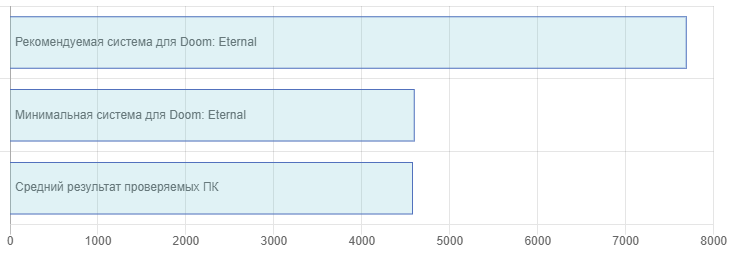
Проверить производительность ПК
Исправляем Doom 4 не работает, не запускается, черный экран GroupLe.co
Все проблемы исправляются с помощью нового патча для Doom 4.Скачать Doom 4 Patch 1.02 — http://bit.ly/1WtyVUC
1. Doom 4 не работает (not working) как исправить
Doom 4 не работает на слабых компьютерах или компьютера без патча.
Чтобы исправить необходимо скачать и установить Doom 4 Patch 1.02.
Во время установки закрываем игру, и другие приложения связанные с Doom.
Выполняем установку в папку с установленной игрой Doom.
Перезагружаем ПК. Запускаем Doom. Первый запуск может быть дольше чем последующие. Связано это с оптимизацией текстур.
Данный патч также способствует значительному повышении FPS как в однопользовательской так и в многопользовательской играх.
2. Doom 4 не запускается (not starting, not launching) как исправить
Чтобы исправить необходимо выполнить все что написано в пункте 1! Doom 4 может не запускаться из-за несоответствия минимальным системным требованиям. Рекомендуется также проверить наличие обновленных версий драйверов.
3. Doom 4 черный экран (black screen) как исправить
Черный экран исправляется аналогично, с помощью установки патча. Если патч не помог, тогда рекомендуется обновить драйвера графической видеокарты. Проблема черного экрана решена при первом обновлении игры.

Данный патч также исправляет ошибки:
При запуске Doom 4 ошибка 0xc000007b
При запуске Doom 4 ошибка 0xc0000005
При запуске Doom 4 ошибка APPCRASH
При запуске Doom 4 ошибка приложения
При запуске Doom 4 ошибка черный экран
Doom 4 отсутствует msvcp120.dll msvcr120.dll ошибка
Doom 4 Failed to initialize DirectX 10 11 ошибка
Doom 4 DLL не найден, NVIDIA AMD Driver не отвечает
После нескольких скудных лет, любители классических шутеров, наконец, начинают заново балуя разработчиками игр. Системы покрытий, скрипты и самовосстановления для здоровья, хотя они по-прежнему должны быть очень хорошо, но где-то посередине становится проще для названий, которые являются основой отчаянных поисках комплектов и открытый бой в стиле Джона Рэмбо после очень, очень плохой день. Также идет с большими шагами Рока (по длящийся несколько лет мода — затерялся где-то по пути недоброкачественной в названии) поставил на решениях, что его тезка более двадцати лет назад помогли создать основу для большинства FPS. Климат террора, характеризуется выдал более десяти лет назад, «три», будет значительно наказывали, займет свое место и жестокие и динамичные убойных легионы ада.
Минимальные требования
ОС: Windows 7, Windows 8.1, Windows 10 (x64)
Процессор: Intel Core i5 2400 и лучше | AMD FX-8320 и лучше
8 ГБ оперативной памяти
55 ГБ на жестком диске
Видеокарта: Nvidia GeForce GTX 670 и лучше | AMD Radeon HD 7870 с 2 ГБ памяти
Версия DirectX: 11
А также: Клавиатура, мышь
Технический FAQ по Doom Eternal. Что важно знать
Шутер Doom Eternal выйдет меньше чем через сутки. Ознакомьтесь со специальным техническим гайдом, чтобы игра у вас запустилась сразу же без танцев с бубном. Данный гайд был опубликован издателем Bethesda для всех желающих. Представляем вам его перевод:

Проблема: оружие, закреплённое в HUD удаляется после перезагрузки контрольной точки.
Решение: повторно закрепите оружие через инвентарь. Ошибка будет исправлена в ближайшем патче.
Проблема: еженедельные испытания пропадают из закрепа.
Решение: повторно закрепите их через меню испытаний. Ошибка будет исправлена в ближайшем патче.
Проблема: сохранения на уровне сложности Ultra-Nightmare не удаляются.
Решение: это предназначенная функция Ultra-Nightmare режима. Несмотря на то, что продолжить игру с сохранённого места нельзя на этой сложности, сами сохранения могут быть удалены только игроком.
Проблема: игрок не может прокручивать список оружия.
Решение: Не назначайте колёсико оружия для той же клавиши, что и клавиша Photomode (режим фото).
Вопрос: почему мои друзья не получают приглашения в игру?
Решение: в некоторых ситуациях доставка приглашений может быть отложена. Повторно отправьте приглашение.
Проблема: я убил всех демонов на текущей арене, но врата все еще блокируют проход дальше.
Решение: Демоны могут сбежать из своих ворот в редких ситуациях. В большинстве случаев они возвращаются на главную арену в ближайшее время.
Вопрос: я могу играть с другом, если у меня ПК, а у него консоль?
Решение: Doom Eternal в настоящее время не поддерживает кроссплатформенный мультиплеер.
Проблема: vогу ли я пригласить своих друзей с аккаунта Xbox One / PS4 / Steam / Bethesda.net / Stadia?
Решение: в настоящее время вы можете приглашать друзей только через игровое меню Social. Совсем скоро будет представлено обновление, которое позволит приглашать с любого аккаунта.
Проблема: клавиша TAB перестает функционировать как кнопка открытия досье, если пользователь свернет окно игры с помощью alt + tab.
Решение: чтобы восстановить эту функцию, включите вновь полноэкранный режим или используйте сочетание alt + tab.
Проблема: есть ли способ связать мою учетную запись Bethesda.net из игры?
Решение: вы можете связать свою учетную запись Bethesda.net на официальном сайте https://bethesda.net/account/linked-accounts.
Проблема: Doom Eternal не запускается или вылетает при запуске на моем ноутбуке.
Решение: игра официально не поддерживается на ноутбуках.
Проблема: Разрешение экрана сбрасывается до настроек по умолчанию после удаления мониторов во время игры.
Решение: проблема вызвана сменой оборудования. В настройках операционной системы подтвердите оборудование, а затем запустите игру.
Проблема: игра вылетает при запуске с двумя установленными графическими процессорами AMD.
Решение: проблема вызвана подключением нескольких мониторов к различным графическим процессорам. Подключите оба монитора в основной графический процессор, чтобы исправить.
Проблема: игра вылетает при изменении настроек на Ultra, Nightmare или Ultra-Nightmare на некоторых графических процессорах Ryzen с поддержкой RTX.
Решение: во время игры не меняйте настройки графики, делайте это только через главное меню. Проблема будет исправлена первым патчем от AMD.
Проблема: игра не запускается на Windows 8 с установленным графическим процессором AMD.
Решение: последние драйверы AMD несовместимы с Doom Eternal на Windows 8.1. Установите драйвер AMD Radeon версии 19.10.1, чтобы играть в Doom Eternal.
Проблема: игра вылетает при отключении вертикальной синхронизации.
Решение: если у вас карточка AMD, то ближайший патч исправит проблему. Вылеты можно устранить, установив для V-Sync значение «On», «Adaptive» или «Triple Buffered».
Проблема: игра вылетает при запуске на интегрированных графических чипсетах Intel или AMD.
Решение: параметры встроенной графики не поддерживаются.
Проблема: некоторые области экрана закрыты большим количеством черных частиц.
Решение: отключение параметра «Глубина резкости» решит эту проблему.
Проблема: во время загрузки игры висит чёрный экран.
Решение: эта проблема вызвана тем, что исполняемый файл Doom Eternal помещается на карантин антивирусной программой. Добавьте исключение в вашу антивирусную программу для устранения проблемы.
На этом всё! Таков FAQ от Bethesda по Doom Eternal.
Не забудьте проверить системные требования Doom Eternal:
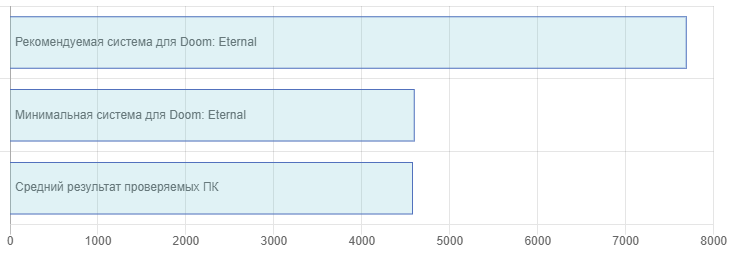
Проверить производительность ПК
